IntelliSense を使用して jQuery セレクターを選択するには
Section 3 IntelliSense
jQuery セレクターの IntelliSense ショートカット メニューを表示するには、「$(」または「jquery(」と入力し、Ctrlキーを押しながらLキーを押すか最初の文字を入力して、ショートカットメニューよりjQuery セレクターを選択します。
Part 4 jQuery 用 IntelliSense の使用
jQuery セレクターの IntelliSense ショートカット メニューを表示する
- [コード] ビューに表示している Web ページまたは外部 .js ファイル内で、jQuery を作成する位置にカーソルを置きます。
- jQuery セレクターの IntelliSense ショートカット メニューを表示するには、「$(」または「jquery(」と入力します。
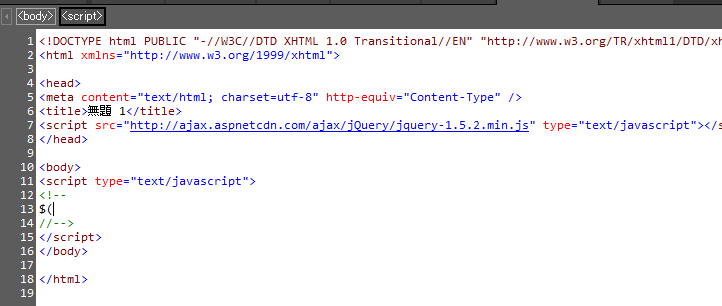
- コードに jQuery アクションを挿入するには、次のいずれかの操作を行います。
- [コード ビュー] ツール バーで、
 [メンバーの一覧] をクリックします。
[メンバーの一覧] をクリックします。 - [編集] メニューで [IntelliSense] をポイントし、
 [メンバーの一覧] をクリックします。
[メンバーの一覧] をクリックします。 - Ctrlキーを押しながらLキーを押します。
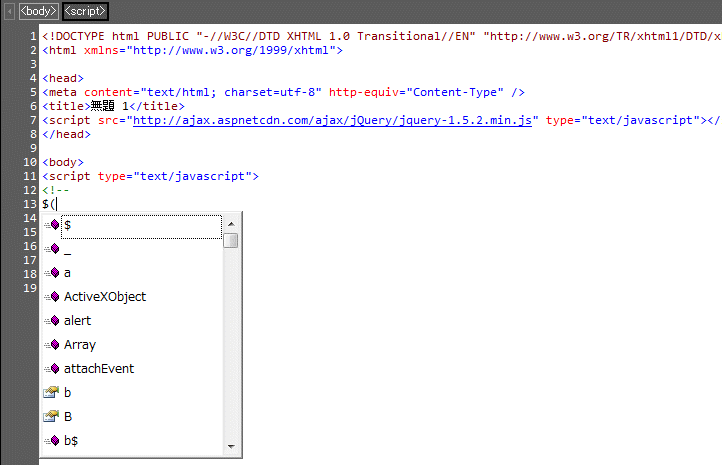
- ショートカット メニューの特定の部分に直接移動するには、一覧にある移動先のアイテムの最初の文字を入力します。
- [コード ビュー] ツール バーで、
- IntelliSense のショートカット メニューで、コードに挿入するアイテムを選択するには、次のいずれかの操作を行います。
- ショートカット メニューのアイテムを 1 つずつ切り替えるには、下矢印キーまたは上矢印キーを押します。
- ショートカット メニューに表示されるアイテムをブロックごとに切り替えるには、PageDown キーまたは PageUp キーを押します。
- ショートカット メニューの特定の部分に直接移動するには、一覧にある移動先のアイテムの最初の文字を入力します。
- 一覧をスクロールするには、垂直スクロール バーの矢印をクリックします。
- 選択したアイテムをショートカット メニューからコードに挿入するには、次のいずれかの操作を行います。
- Tab キーまたは Enter キーを押します。
- アイテムをダブルクリックします。
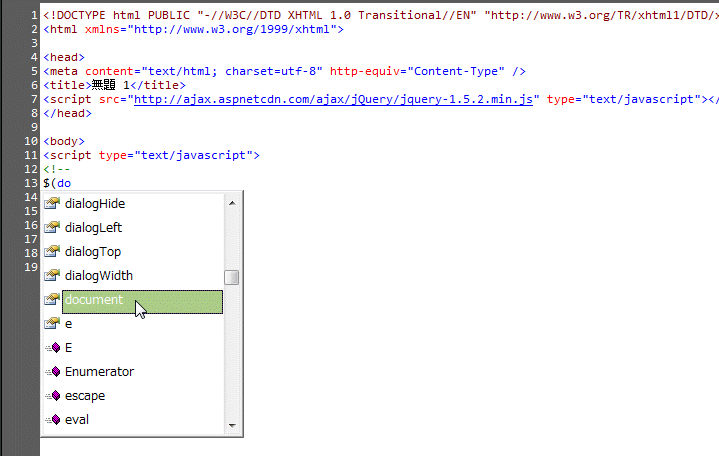
ヒント
IntelliSense ショートカット メニューが表示されない場合は、カーソルを置いた位置が、コードの中で要素、クラス、ID、プロパティ、または値を挿入できる位置ではないか、カーソルを置いた位置の前のコードが有効ではない可能性があります。
ショートカット メニューのアイテムを挿入せずに一覧を閉じる場合は、Esc キーを押すか、ショートカット メニュー以外の場所をクリックします。
スポンサーリンク
INDEX
- Expression Web 4
- コードの作業
- Section 3 IntelliSense
- Part 1 IntelliSense の使用と設定
- IntelliSense の入力候補オプションを選択するには
- 現在の位置で有効なタグのショートカット メニューを表示するには
- 現在の位置で有効なタグ プロパティのショートカット メニューを表示するには
- スクリプトの現在の位置で有効なスクリプト パラメーターを一覧表示するヒントを表示するには
- スクリプト内の現在の位置で有効なスクリプト コンポーネントを一覧表示するショートカット メニューを表示するには
- コードに挿入するアイテムを検索するには
- ショートカット メニューから選択したアイテムをコードに挿入するには
- ショートカット メニューのアイテムを挿入せずに一覧を閉じるには
- IntelliSense オプションを設定するには
- Part 2 カスケード スタイル シートでの IntelliSense の使用と設定
- IntelliSense ショートカット メニュー アイコンについて
- IntelliSense のショートカット (自動ポップアップ) メニューを CSS で使用するには
- IntelliSense を使用して新しいスタイル ルール セットを作成するには
- IntelliSense を使用してスタイルを適用するには
- CSS の IntelliSense オプションの設定をするには
- CSS 用の IntelliSense オプションを設定するには
- IntelliSense 用に CSS スキーマのバージョンを設定するには
- Part 3 IntelliSense を PHP で使用と設定
- Part 4 jQuery 用 IntelliSense の使用
- Part 1 IntelliSense の使用と設定
- Section 3 IntelliSense
- コードの作業
問題は解決しましたか?
操作方法、設定方法等で困ったら、 Expression Web Users Forum に投稿してください!

